Che cos'è Vision Studio?
Vision Studio è un set di strumenti basati sull'interfaccia utente che consentono di esplorare, compilare e integrare funzionalità di Visione artificiale di Azure.
Vision Studio consente di provare diverse funzionalità del servizio e di campionarne i dati restituiti in modo rapido e semplice. Usando Vision Studio, è possibile iniziare a sperimentare con i servizi e apprendere ciò che offrono senza dover scrivere codice. Usare quindi le librerie client e le API REST disponibili per iniziare a incorporare questi servizi nelle proprie applicazioni.
Introduzione all'uso di Vision Studio
Per usare Vision Studio, è necessaria una sottoscrizione di Azure e una risorsa per i servizi di intelligenza artificiale di Azure per l'autenticazione. È anche possibile usare questa risorsa per chiamare i servizi nelle esperienze try-it-out. Per iniziare, segui la procedura seguente.
Se non è già disponibile, creare una sottoscrizione di Azure. È possibile crearne uno gratuitamente.
Passare al sito Web di Vision Studio. Se è la prima volta che si accede, verrà visualizzata una finestra popup che richiede di accedere ad Azure e quindi scegliere o creare una risorsa Visione artificiale. È possibile ignorare questo passaggio e farlo in un secondo momento.
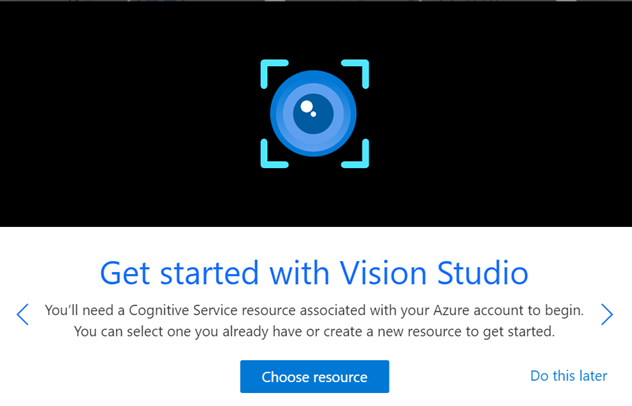
Selezionare Scegli risorsa e quindi selezionare una risorsa esistente all'interno della sottoscrizione. Se si vuole crearne uno nuovo, selezionare Crea una nuova risorsa. Immettere quindi le informazioni per la nuova risorsa, ad esempio un nome, una posizione e un gruppo di risorse.

Suggerimento
- Quando si seleziona una località per la risorsa di Azure, scegliere quella più vicina per una latenza più bassa.
- Se si usa il piano tariffario gratuito, è possibile continuare a usare il servizio Visione anche dopo la scadenza della versione di valutazione gratuita o del credito del servizio di Azure.
Selezionare Crea risorsa. La risorsa verrà creata e sarà possibile provare le diverse funzionalità offerte da Vision Studio.
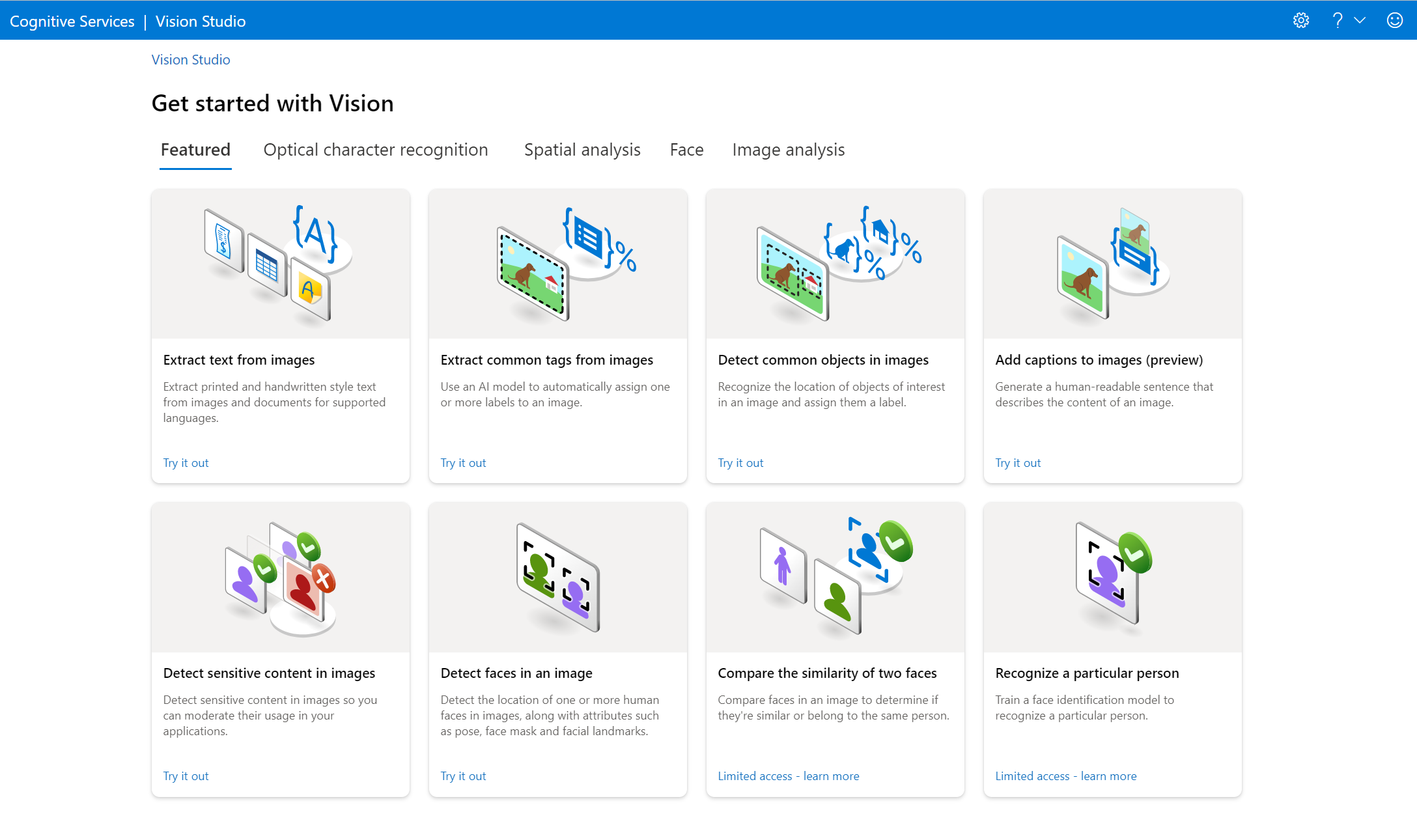
Da qui è possibile selezionare una delle diverse funzionalità offerte da Vision Studio. Alcuni di essi sono descritti negli argomenti di avvio rapido del servizio:
- Guida introduttiva a OCR
- Guida introduttiva ad Analisi immagini 4.0 e 3.2
- Guida introduttiva a Viso
Funzionalità preconfigurate
Visione artificiale di Azure offre più funzionalità che usano modelli predefiniti preconfigurato per l'esecuzione di varie attività, ad esempio: comprendere il modo in cui le persone si spostano attraverso uno spazio, rilevare i visi nelle immagini ed estrarre testo dalle immagini. Per un elenco delle funzionalità offerte dal servizio Visione artificiale di Azure, vedere Panoramica di Visione artificiale di Azure.
Ognuna di queste funzionalità include una o più esperienze try-it-out in Vision Studio che consentono di caricare immagini e ricevere risposte JSON e di testo. Queste esperienze consentono di testare rapidamente le funzionalità usando un approccio senza codice.
Pulizia delle risorse
Se si vuole rimuovere una risorsa dei servizi di intelligenza artificiale di Azure dopo aver usato Vision Studio, è possibile eliminare la risorsa o il gruppo di risorse. L'eliminazione del gruppo di risorse comporta anche l'eliminazione di tutte le altre risorse associate. Non è possibile eliminare la risorsa direttamente da Vision Studio, quindi usare uno dei metodi seguenti:
Suggerimento
In Vision Studio è possibile trovare i dettagli della risorsa(ad esempio il nome e il piano tariffario) e cambiare le risorse selezionando l'icona Impostazioni nell'angolo in alto a destra della schermata di Vision Studio.
Passaggi successivi
- Passare a Vision Studio per iniziare a usare le funzionalità offerte dal servizio.
- Per altre informazioni sulle funzionalità offerte, vedere Panoramica di Visione artificiale di Azure.